Cómo usar Git Bash para controlar versiones desde la terminal
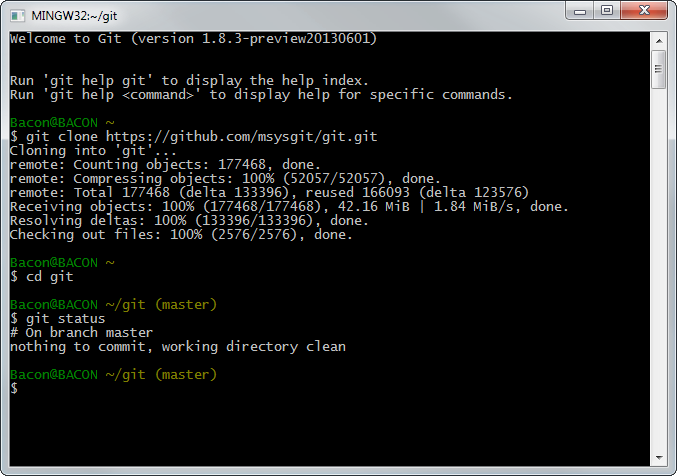
Cómo usar Git Bash para controlar versiones desde la terminal
Si eres un desarrollador o simplemente alguien interesado en la programación, es probable que hayas oído hablar de Git, el sistema de control de versiones más popular del mundo. Pero, ¿sabías que puedes dominar tus proyectos directamente desde la terminal con Git Bash? Esta poderosa herramienta combina la funcionalidad de Git con un entorno de línea de comandos inspirado en Unix, permitiéndote gestionar tus repositorios de manera eficiente en Windows. En este artículo, exploraremos cómo usar Git Bash para controlar versiones, desde los conceptos básicos hasta comandos avanzados. Ya sea que estés comenzando o buscando optimizar tu flujo de trabajo, aquí encontrarás una guía práctica y amigable para sacarle el máximo provecho a esta herramienta esencial en el mundo del desarrollo de software. ¡Acompáñanos en este recorrido por la terminal!
Primeros pasos con Git Bash
Antes de sumergirnos en los comandos y funcionalidades avanzadas, es fundamental entender qué es Git Bash y cómo configurarlo. Git Bash es una aplicación que proporciona una interfaz de línea de comandos para interactuar con Git, además de ofrecer herramientas de Unix como ls, cat y grep en sistemas Windows. Es ideal para quienes prefieren la terminal sobre interfaces gráficas. En esta sección, te guiaremos a través de la instalación y los pasos iniciales para empezar a trabajar con tus proyectos de programación desde la terminal, asegurándote de que tengas todo listo para controlar versiones de manera efectiva.
Instalación y configuración de Git Bash
El primer paso para usar Git Bash es descargarlo e instalarlo desde el sitio oficial de Git (git-scm.com). Durante la instalación, selecciona las opciones predeterminadas si no estás seguro, ya que suelen ser suficientes para la mayoría de los usuarios. Una vez instalado, abre Git Bash desde el menú de inicio o haciendo clic derecho en cualquier carpeta y seleccionando "Git Bash Here". Luego, configura tu identidad con los comandos git config --global user.name "Tu Nombre" y git config --global user.email "[email protected]". Esto asegura que tus commits estén asociados a ti, un paso crucial para colaborar en proyectos de programación y mantener un historial claro de cambios.
Creación e inicialización de un repositorio
Con Git Bash configurado, puedes crear tu primer repositorio. Navega a la carpeta de tu proyecto usando el comando cd ruta/a/tu/proyecto y escribe git init para inicializar un repositorio local. Esto crea una carpeta oculta llamada .git donde se almacenará el historial de versiones. Luego, agrega archivos con git add . y confirma los cambios con git commit -m "Mensaje descriptivo". Estos pasos básicos te permiten empezar a rastrear cambios en tu código desde la terminal, sentando las bases para un control de versiones eficiente en tus proyectos de desarrollo.
Comandos esenciales para el control de versiones
Una vez que tienes tu repositorio listo, es hora de aprender los comandos más importantes de Git Bash para gestionar tus proyectos. Desde rastrear cambios hasta colaborar con otros desarrolladores, la terminal te ofrece un control total sobre tu código. En esta sección, exploraremos cómo usar comandos esenciales para agregar, confirmar y revisar cambios, así como para trabajar con ramas. Estos conocimientos son clave para cualquier programador que busque optimizar su flujo de trabajo y mantener un historial limpio y organizado de su código.
Gestión de cambios y commits
Para gestionar cambios en tu proyecto, utiliza git status para ver el estado de tus archivos y saber cuáles han sido modificados o no rastreados. Usa git add nombre_archivo para preparar cambios específicos o git add . para incluir todo. Luego, confirma con git commit -m "Descripción del cambio". Si necesitas revisar el historial de commits, escribe git log para ver una lista detallada o git log --oneline para un resumen más compacto. Estos comandos te permiten mantener un control preciso sobre cada versión de tu código, algo esencial en programación para evitar errores y facilitar la colaboración.
Trabajo con ramas en Git Bash
Las ramas son una funcionalidad poderosa de Git para trabajar en características o correcciones sin afectar la versión principal de tu proyecto. Crea una nueva rama con git branch nombre_rama y cámbiala con git checkout nombre_rama (o usa git checkout -b nombre_rama para crear y cambiar en un solo paso). Una vez que termines, fusiona los cambios con la rama principal usando git merge nombre_rama desde la rama destino. Este flujo de trabajo es fundamental en proyectos de desarrollo colaborativo, ya que permite a los programadores experimentar sin riesgos, manteniendo la estabilidad del código base en la terminal.
Colaboración y uso de repositorios remotos
Git Bash no solo sirve para proyectos locales; también es una herramienta clave para colaborar con otros desarrolladores a través de repositorios remotos en plataformas como GitHub, GitLab o Bitbucket. En esta sección, aprenderás cómo conectar tu repositorio local a uno remoto, así como los comandos necesarios para enviar y recibir cambios. Esto es especialmente útil en equipos de programación, donde mantener el código sincronizado y actualizado es crucial para el éxito de cualquier proyecto de software.
Cómo usar Composer para gestionar dependencias en PHPConexión con repositorios remotos
Para colaborar, primero vincula tu repositorio local a uno remoto con git remote add origin URL_del_repositorio, donde la URL es la dirección de tu proyecto en GitHub u otra plataforma. Luego, envía tus cambios con git push origin main (o la rama que desees). Si es la primera vez, es posible que necesites autenticarte con tus credenciales o un token de acceso. Este proceso asegura que tu código esté disponible para otros desarrolladores, facilitando la colaboración en proyectos de programación y permitiendo un control de versiones centralizado desde la terminal con Git Bash.
Actualización y resolución de conflictos
Cuando trabajas en equipo, es común que otros actualicen el repositorio remoto. Para mantener tu copia local al día, usa git pull origin main, que descarga e integra los cambios. Si surgen conflictos (por ejemplo, si modificaste las mismas líneas que otro desarrollador), Git Bash te notificará y deberás editar manualmente los archivos afectados, marcarlos como resueltos con git add y confirmar con git commit. Resolver conflictos es una habilidad esencial en programación colaborativa, ya que asegura que el código de todos los involucrados se integre sin problemas, manteniendo la integridad del proyecto.
En resumen, Git Bash es una herramienta indispensable para cualquier programador que desee controlar versiones desde la terminal de manera eficiente. Desde la configuración inicial hasta la colaboración en repositorios remotos, esta guía te ha mostrado cómo aprovechar sus comandos y funcionalidades para optimizar tu flujo de trabajo. Dominar Git Bash no solo te hace más productivo, sino que también te prepara para trabajar en equipo y gestionar proyectos complejos con facilidad. Si estás comenzando o ya tienes experiencia, sigue practicando y explorando sus capacidades para llevar tus habilidades de programación al siguiente nivel. ¡Empieza a usar Git Bash hoy!
Guía para usar Figma en proyectos de diseño y desarrollo webSi quieres conocer otros artículos parecidos a Cómo usar Git Bash para controlar versiones desde la terminal puedes visitar la categoría Base de Datos.

Entradas Relacionadas